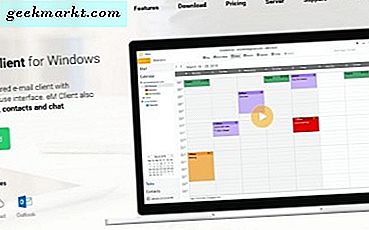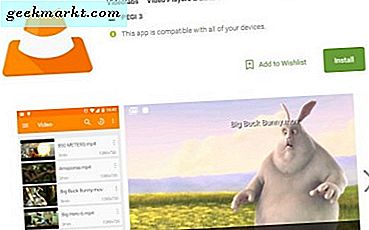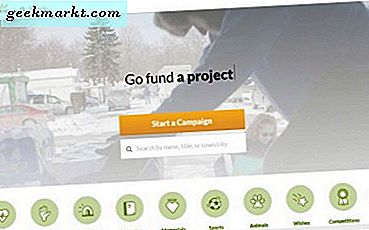Haben Sie Ihren Namen geändert oder ist Ihre aktuelle Google Mail-Adresse nicht mehr aktuell? Willst du einen Ex oder jemanden vermeiden, der dich anspricht? Ändern der E-Mail-Adresse ist eine gute Möglichkeit, all diese Dinge zu tun. Was aber, wenn Sie von einem Google Mail-Konto zu einem anderen wechseln möchten? Was ist, wenn Sie alle Ihre E-Mails mitnehmen möchten, wenn Sie gehen?
Google hat es einfach gemacht.
Google Mail und unsere Google-Konten sind weit mehr als nur E-Mails. Dort speichern wir unsere Kontakte, Kalender, Chats, Backups von Android-Geräten, Fotos, Dateien und vieles mehr. Während andere E-Mail-Clients verfügbar sind, hat Google Mail die Nutzung des gesamten Google-Ökosystems so einfach gemacht. Alles kostenlos. Na ja, kein Geld.
Obwohl wir aus irgendeinem Grund unsere E-Mail-Adresse ändern möchten, ist es unwahrscheinlich, dass wir all das ohne guten Grund gehen lassen wollen. Wo kommt Migration ins Spiel?
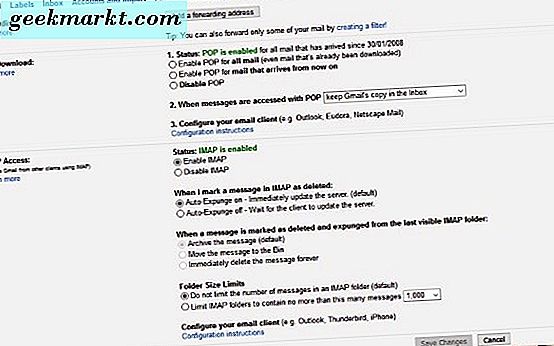
Von einem Google Mail-Konto zu einem anderen wechseln
Die Migration von einem Google Mail-Konto zu einem anderen, während Sie alle Ihre alten E-Mails mitnehmen, klingt kompliziert, aber es ist tatsächlich ziemlich einfach. Es gibt einige Schritte, aber jeder ist sehr einfach. Der gesamte Prozess sollte weniger als fünf Minuten dauern.
Zuerst müssen wir POP für beide E-Mail-Konten aktivieren und dann können wir Ihre alten E-Mails sichern und sie in Ihr neues Konto migrieren. Sie können zwei Browser-Registerkarten verwenden, um diese Schritte mit jeweils einem Google Mail-Konto durchzuführen.
- Melden Sie sich in Ihrem Google Mail-Konto an und wählen Sie oben rechts das Zahnradsymbol aus.
- Wählen Sie Einstellungen und Weiterleitung und POP / IMAP.
- Wählen Sie POP für alle E-Mails aktivieren und speichern Sie die Änderungen.
- Wiederholen Sie dies für Ihr anderes Google Mail-Konto.
- Wählen Sie Einstellungen in Ihrem neuen Google Mail-Konto.
- Wählen Sie die Registerkarte Konten und Import.
- Wählen Sie E-Mail von anderen Konten überprüfen und geben Sie Ihr altes Google Mail-Konto in das Feld ein.
- Wählen Sie Nächster Schritt.
- Fügen Sie das Passwort hinzu und fügen Sie 'pop.gmail.com' für den POP-Server und '995' als Port hinzu.
- Deaktivieren Sie das Kontrollkästchen neben "Kopie der abgerufenen Nachrichten auf dem Server belassen".
- Aktivieren Sie "Eingehende Nachrichten kennzeichnen", wenn Sie wissen möchten, dass sie von Ihrer alten Google Mail-Adresse stammen.
- Deaktivieren Sie "Eingehende Nachrichten archivieren" so, wie sie weitergeleitet und nicht gespeichert werden sollen.
- Wählen Sie Konto hinzufügen.
- Wählen Sie, ob Sie Ihre alte E-Mail-Adresse senden möchten oder nicht.
- Wählen Sie Finish, wenn Sie in Schritt 14 nein sagten, oder beenden Sie den Assistenten, wenn Sie ja sagten.
Theoretisch sollte Ihr neues Google Mail-Konto jetzt E-Mails aus Ihrem alten Konto importieren und auch alle neuen E-Mails weiterleiten. Je nach Größe Ihres Posteingangs kann dies einige Minuten oder einige Stunden dauern. Gmail scheint E-Mails in Blöcken von 100-200 zu sortieren und zu importieren. Wenn Sie einen großen Posteingang oder ein großes Archiv haben, kann dies eine Weile dauern.
Wenn Sie einen nicht autorisierten Zugriffsfehler sehen, müssen Sie diesen Link auswählen, um den Prozess zu aktivieren. Wählen Sie auf der neuen Seite Weiter und führen Sie die obigen Schritte aus.
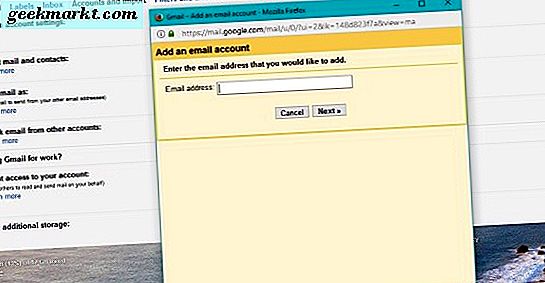
Stoppen Sie Ihre alte E-Mail-Weiterleitung von Google Mail
Sobald der Import abgeschlossen ist und Sie alles haben, was Sie von Ihrer alten Adresse benötigen, können Sie entweder die Weiterleitung aktiviert lassen und weiterleiten oder die Weiterleitung deaktivieren und Ihre alte E-Mail-Adresse freigeben. Es hängt viel davon ab, warum du auf deine neue schiebst.
Um die Weiterleitung zu stoppen:
- Melden Sie sich in Ihrem neuen Google Mail-Konto an.
- Wählen Sie das Zahnradsymbol oben rechts und wählen Sie Einstellungen.
- Wählen Sie die Registerkarte Konten und Import.
- Löschen Sie Ihre alte Google Mail-Adresse unter Mail von anderen Konten überprüfen.
- Wählen Sie zur Bestätigung OK.
Ihr altes Google Mail-Konto speichert weiterhin E-Mails, leitet sie jedoch nicht mehr an Ihr neues Google Mail-Konto weiter. Die bereits importierten Dateien bleiben in Ihrem neuen Konto verfügbar.
Verwenden von Got Your Back zum Importieren aus Google Mail
Got Your Back (GYB) ist ein von GitHub verfügbares Befehlszeilentool, mit dem ganze Google Mail-Konten gesichert und wiederhergestellt werden können. Es ist ein kleiner Download, mit dem Sie Ihren gesamten Posteingang archivieren können. Während Google Mail ziemlich robust ist, wenn Sie Ihre E-Mail für wichtigere Dinge verwenden, als Samstagabende oder allgemeines Chatten zu arrangieren, könnte dies etwas für Sie sein.
Gehen Sie auf die GYB GitHub-Seite, um mehr zu erfahren und das Tool herunterzuladen. Es ist kostenlos und relativ einfach zu bedienen. Die Anweisungen befinden sich auf der Wiki-Seite und sind ziemlich detailliert, so dass Sie keine Probleme haben sollten.
Google hat die Arbeit mit E-Mails mit Google Mail vereinfacht und Sie können viel damit machen. Wenn Sie von einem Google Mail-Konto zu einem anderen wechseln müssen, wissen Sie jetzt, wie.